Clàr-innse
Tha an oideachadh seo a’ mìneachadh mar a chleachdas tu gnìomh MATCH ann an Excel le eisimpleirean foirmle. Bidh e cuideachd a’ sealltainn mar a leasaicheas tu na foirmlean sgrùdaidh agad le bhith a’ dèanamh foirmle fiùghantach le VLOOKUP agus MATCH.
Ann am Microsoft Excel, tha iomadh gnìomh sgrùdaidh/iomraidh ann a chuidicheas tu gus luach sònraichte a lorg ann an a raon de cheallan, agus tha MATCH mar aon dhiubh. Gu bunaiteach, tha e a’ comharrachadh suidheachadh dàimheach nì ann an raon de cheallan. Ge-tà, faodaidh an gnìomh MATCH tòrr a bharrachd a dhèanamh na a bhrìgh fhìor.
Gnìomh Excel MATCH - co-chòrdadh agus cleachdadh
Tha an gnìomh MATCH ann an Excel a’ lorg luach ainmichte ann an raon de cheallan, agus tillidh e suidheachadh an luach sin.
Tha an co-chòrdadh airson gnìomh MATCH mar a leanas:
MATCH(lookup_value, lookup_array, [match_type])Lookup_value (riatanach) - an luach a tha thu airson a lorg. Faodaidh e a bhith na luach àireamhach, teacsa no loidsigeach cho math ri iomradh cealla.
Lookup_array (riatanach) - an raon de cheallan airson rannsachadh a dhèanamh ann.
> Match_type (roghainneil) - a’ mìneachadh an seòrsa maidsidh. Faodaidh e a bhith mar aon de na luachan sin: 1, 0, -1. Chan fhaigh an argamaid match_type a chaidh a shuidheachadh gu 0 ach an dearbh mhaidseadh, agus tha an dà sheòrsa eile a’ ceadachadh maids tuairmseach.
- 1 no air fhàgail a-mach (bunaiteach) - lorg an luach as motha anns an raon sgrùdaidh a tha nas lugha na no co-ionann ris an luach lorg. Feum air an raon sgrùdaidh a sheòrsachadh ann an òrdugh dìreadh,leabhar-obrach airson luchdachadh a-nuas
Eisimpleirean de fhoirmle Excel MATCH (faidhle .xlsx)
bhon fheadhainn as lugha gu as motha no bho A gu Z. - 0 - lorg a' chiad luach san raon a tha dìreach co-ionnan ris an luach lorg. Chan eil feum air seòrsachadh.
- -1 - lorg an luach as lugha san raon a tha nas motha na no co-ionnan ris an luach lorg. Bu chòir an t-sreath lorg a bhith air a chur ann an òrdugh teàrnaidh, bhon fheadhainn as motha gu as lugha no bho Z gu A.
Gus tuigse nas fheàrr fhaighinn air gnìomh MATCH, dèanamaid foirmle sìmplidh stèidhichte air an dàta seo: ainmean nan oileanach sa cholbh A agus na sgòran deuchainn aca ann an colbh B, air an òrdachadh bhon fheadhainn as motha chun as lugha. Gus faighinn a-mach càite a bheil oileanach sònraichte (can, Laura ) a’ seasamh am measg feadhainn eile, cleachd am foirmle sìmplidh seo:
=MATCH("Laura", A2:A8, 0)
Gu roghnach, is urrainn dhut an luach lorg a chuir ann an cuid cealla (E1 san eisimpleir seo) agus thoir iomradh air a’ chill sin san fhoirmle Excel Match agad:
=MATCH(E1, A2:A8, 0)

Mar a chì thu san dealbh gu h-àrd, ainmean nan oileanach air an cur a-steach ann an òrdugh neo-riaghailteach, agus mar sin shuidhich sinn an argamaid match_type gu 0 (maids ceart), oir chan fheum ach an seòrsa maids seo luachan rèiteach san raon lorg. Gu teicnigeach, tha am foirmle Match a’ tilleadh suidheachadh dàimheach Laura san raon. Ach leis gu bheil na sgòran air an rèiteachadh bhon fheadhainn as motha chun as lugha, tha e cuideachd ag innse dhuinn gu bheil an 5mh sgòr as fheàrr aig Laura am measg nan oileanach air fad.
Tip. Ann an Excel 365 agus Excel 2021, faodaidh tu an gnìomh XMATCH a chleachdadh, a tha na neach-leantainn ùr-nodha agus nas cumhachdaichede MATCH.
4 rudan air am bu chòir fios a bhith agad mu ghnìomh MATCH
Mar a tha thu dìreach air fhaicinn, tha e furasta MATCH ann an Excel a chleachdadh. Ach, mar a tha fìor le cha mhòr gnìomh sam bith eile, tha beagan fheartan sònraichte ann air am bu chòir dhut a bhith mothachail:
- Tillidh an gnìomh MATCH an suidheachadh càirdeach den luach lorg san raon, chan e an luach fhèin.
- Tha MATCH neo-mhothachail air cùis , a' ciallachadh nach eil e a' dèanamh eadar-dhealachadh eadar litrichean beaga is litrichean mòra nuair a thathar a' dèiligeadh ri luachan teacsa.
- Ma tha tha grunn rudan ann an luach an lorg anns an raon-lorg, tha suidheachadh a' chiad luach air a thilleadh.
- Mura lorgar an luach lorg san raon-rannsachaidh, thèid a' mhearachd #N/A a thilleadh.
Mar a chleachdas tu MATCH ann an Excel - eisimpleirean foirmle
A-nis gu bheil fios agad air cleachdaidhean bunaiteach gnìomh Excel MATCH, bruidhnidh sinn air beagan eisimpleirean foirmle eile a tha a’ dol seachad air na bunaitean.
Maidseadh pàirt le cairtean-fiadhaich
Mar iomadh gnìomh eile, tha MATCH a’ tuigsinn nan caractaran cairt-fiadhaich a leanas:
- Comharra ceist (?) - a’ dol an àite aon charactar
- Rionnag (*) - a’ dol an àite s co-aontar charactaran
Nòta. Cha ghabh cairtean-fiadhaich a chleachdadh ach ann am foirmlean Match le match_type suidhichte gu 0.
Tha foirmle maidsidh le cairtean-fiadhaich feumail ann an suidheachaidhean far a bheil thu airson chan e sreang an teacsa gu lèir a mhaidseadh, ach dìreach caractaran no pàirt den t-sreath.Gus a’ phuing a nochdadh, beachdaich air an eisimpleir a leanas.
Ma tha liosta agad de luchd-reic roinneil agus na figearan reic aca airson na mìos a chaidh seachad. Tha thu airson suidheachadh dàimheach ath-reiceadair sònraichte a lorg air an liosta (air an òrdachadh leis na suimean Reic ann an òrdugh teàrnadh) ach chan eil cuimhne agad air ainm dìreach, ged a tha cuimhne agad air beagan chiad charactaran.
A’ gabhail ris an ath-reic tha ainmean anns an raon A2:A11, agus tha thu a’ lorg an ainm a tha a’ tòiseachadh le “càr”, tha am foirmle a’ dol mar a leanas:
=MATCH("car*", A2:A11,0)
Gus am foirmle Match againn a dhèanamh nas ioma-chruthach, faodaidh tu an luach lorg a thaipeadh ann an cuid de chealla (E1 san eisimpleir seo), agus an cealla sin a cho-cheangail leis a’ charactar cairt-fhiadhaich, mar seo:
=MATCH(E1&"*", A2:A11,0)
Mar a chithear san dealbh gu h-ìosal, tha am foirmle a' tilleadh 2, is e sin suidheachadh "Carter":
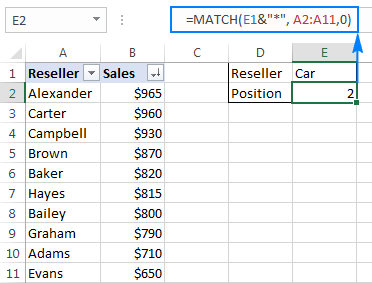
Gus dìreach aon charactar a chur na àite san luach seallaidh, cleachd am faidhle "?" gnìomhaiche cairt-fhiadhaich, mar seo:
=MATCH("ba?er", A2:A11,0)
Bidh an fhoirmle gu h-àrd a' freagairt ris an ainm " Baker " agus ath-ruith a shuidheachadh càirdeach, is e sin 5.
Foirmle MATCH mothachail air cùis
Mar a chaidh ainmeachadh aig toiseach an oideachaidh seo, chan eil an gnìomh MATCH a’ dèanamh eadar-dhealachadh air caractaran beaga is beaga. Gus foirmle maidsidh a tha mothachail air cùis a dhèanamh, cleachd MATCH an co-bhonn ris a’ ghnìomh EXACT a nì coimeas dìreach air ceallan, a’ gabhail a-steach a’ chùis charactaran.dàta:
MATCH(TRUE, EXACT( raon seallaidh , luach lorg ), 0)Tha am foirmle ag obair leis an loidsig a leanas:
- Bidh an gnìomh EXACT a’ dèanamh coimeas eadar an luach sgrùdaidh le gach eileamaid den raon sgrùdaidh. Ma tha na ceallan coimeasach dìreach co-ionnan, tillidh an gnìomh TRUE, FALSE air dhòigh eile.
- Agus an uair sin, bidh an gnìomh MATCH a' dèanamh coimeas eadar TRUE (is e sin a lookup_value ) le gach luach san raon air a thilleadh le EXACT, agus tillidh e suidheachadh a' chiad gheama.
Cuimhnich gur e foirmle rèite a th' ann a dh'fheumas putadh air Ctrl + Shift + Enter gus a chrìochnachadh mar bu chòir.
A' gabhail ris gu bheil do tha luach lorg ann an cill E1 agus is e A2: A9 an t-sreath lorg, tha am foirmle mar a leanas:
=MATCH(TRUE, EXACT(A2:A9,E1),0)
Tha an dealbh-sgrìn a leanas a’ sealltainn am foirmle maidsidh a tha mothachail air cùis ann an Excel:
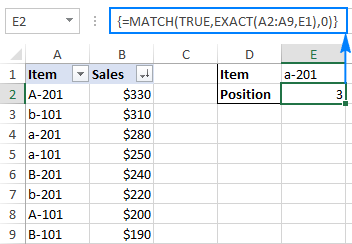
Dèan coimeas eadar dà cholbh airson maidsean is eadar-dhealachaidhean (ISNA MATCH)
Is e sgrùdadh dà liosta airson maidsean is eadar-dhealachaidhean aon de na gnìomhan as cumanta ann an Excel, agus faodaidh e a bhith air a dhèanamh ann an diofar dhòighean. 'S e foirmle ISNA/MATCH aon dhiubh:
IF(ISNA(MATCH( 1d luach ann an Liosta1 , Liosta2 , 0)), "Chan eil ann an Liosta 1", " ")Airson luach sam bith air Liosta 2 nach eil an làthair ann an Liosta 1, tillidh am foirmle " Chan eil ann an Liosta 1 ". Agus seo mar a leanas:
- Tha an gnìomh MATCH a' lorg luach o Liosta 1 taobh a-staigh Liosta 2. Ma lorgar luach, tillidh e a shuidheachadh càirdeach, mearachd #N/Aa chaochladh.
- Chan eil an gnìomh ISNA ann an Excel a' dèanamh ach aon rud - seicichean airson #N/A mhearachdan (a' ciallachadh "chan eil sin ri fhaighinn"). Mas e mearachd #N/A a th’ ann an luach ainmichte, tillidh an gnìomh TRUE, FALSE air dhòigh eile. Anns a’ chùis againn, tha TRUE a’ ciallachadh nach eil luach bho Liosta 1 ri lorg taobh a-staigh Liosta 2 (i.e. mearachd #N/A air a thilleadh le MATCH).
- A chionn ’s gum faodadh e a bhith gu math troimh-a-chèile don luchd-cleachdaidh agad TRUE fhaicinn airson luachan nach eil a' nochdadh ann an Liosta 1, còmhdaichidh tu an gnìomh IF timcheall air ISNA gus " Chan eil ann an Liosta 1 " a thaisbeanadh na àite, no ge bith dè an teacsa a tha thu ag iarraidh.
Mar eisimpleir , gus coimeas a dhèanamh eadar luachan ann an colbh B agus luachan ann an colbh A, tha an fhoirmle a’ gabhail a’ chruth a leanas (far a bheil B2 mar an cealla as àirde):
=IF(ISNA(MATCH(B2,A:A,0)), "Not in List 1", "")
Mar a chuimhnicheas tu, tha an gnìomh MATCH ann an Excel tha e neo-mhothachail air cùis leis fhèin. Gus am faigh e eadar-dhealachadh a dhèanamh air a’ chùis charactaran, cuir a-steach gnìomh EXACT san argamaid lookup_array , agus cuimhnich gun brùth thu Ctrl + Shift + Enter gus am foirmle seo raon a lìonadh:
=IF(ISNA(MATCH(TRUE, EXACT(A:A, B2),0)), "Not in List 1", "")
Tha an dealbh-sgrìn a leanas a’ sealltainn an dà fhoirmle an gnìomh:
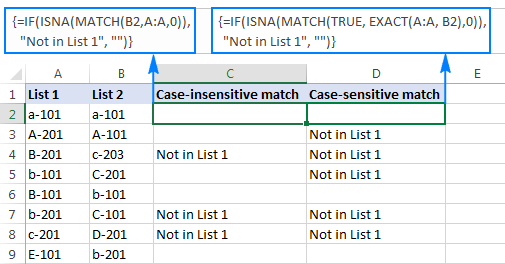
Gus dòighean eile ionnsachadh airson coimeas a dhèanamh eadar dà liosta ann an Excel, faic an oideachadh a leanas: Ciamar gus coimeas a dhèanamh eadar dà cholbh ann an Excel.
Excel VLOOKUP agus MATCH
Tha an eisimpleir seo a’ gabhail ris gu bheil beagan eòlais bunaiteach agad air gnìomh Excel VLOOKUP mu thràth. Agus ma nì thu, tha teansa gu bheil thu air ruith a-steach do na crìochan iomadach aige (faodaidh an sealladh mionaideach a bhithlorgar ann an Carson nach eil Excel VLOOKUP ag obair) agus tha iad a’ coimhead airson roghainn eile nas làidire.
Is e aon de na h-eas-bhuannachdan as annasaiche a th’ aig VLOOKUP gu bheil e a’ stad a dh’ obair às deidh dha colbh a chuir a-steach no a dhubhadh às taobh a-staigh clàr sgrùdaidh. Bidh seo a’ tachairt leis gu bheil VLOOKUP a’ tarraing luach maidsidh stèidhichte air àireamh a’ cholbh tilleadh a shònraich thu (àireamh clàr-amais). Leis gu bheil an àireamh clàr-amais "còd cruaidh" san fhoirmle, chan urrainn do Excel atharrachadh nuair a thèid colbh(an) ùra a chur ris no a sguabadh às a' chlàr.
An Excel Tha gnìomh MATCH a’ dèiligeadh ri suidheachadh càirdeach de luach seallaidh, a tha ga fhàgail freagarrach airson argamaid col_index_num aig VLOOKUP. Ann am faclan eile, an àite a’ cholbh tilleadh a shònrachadh mar àireamh statach, bidh thu a’ cleachdadh MATCH gus suidheachadh a’ cholbh sin fhaighinn.
Gus rudan a dhèanamh nas fhasa a thuigsinn, cleachdaidh sinn am bòrd le sgòran deuchainn nan oileanach a-rithist. (coltach ris an fhear a chleachd sinn aig toiseach an oideachadh seo), ach an turas seo bidh sinn a’ faighinn an fhìor sgòr air ais agus chan e a shuidheachadh càirdeach. $A$1:$C$2 ('s e deagh chleachdadh a th' ann a ghlasadh a' cleachdadh iomraidhean ceal iomlan ma tha thu an dùil lethbhreac a dhèanamh dhen fhoirmle gu ceallan eile), tha am foirmle a' dol mar a leanas:
=VLOOKUP(F1, $A$1:$C$8, 3, FALSE)
Tha an 3mh argamaid ( col_index_num ) air a suidheachadh gu 3 a chionn 's gur e an Sgòr Matamataig a tha sinn airson a tharraing an 3mh colbh anns a'clàr. Mar a chì thu san dealbh gu h-ìosal, tha am foirmle àbhaisteach Vlookup seo ag obair gu math:
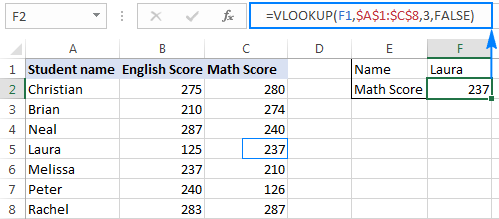
Ach dìreach gus an cuir thu a-steach no gun sguab thu às colbh(an):
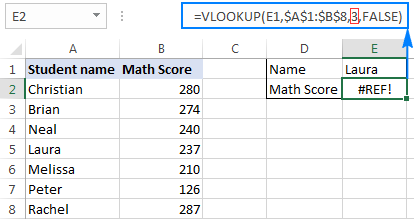
Mar sin, carson a tha #REF! mearachd? A chionn 's gu bheil col_index_num set to 3 ag iarraidh air Excel luach fhaighinn bhon treas colbh, ach a-nis chan eil ach 2 cholbh ann an sreath a' chlàir.
Gus casg a chur air rudan mar seo, faodaidh tu dèanamh tha am foirmle Vlookup agad nas beothaile le bhith a’ toirt a-steach a’ ghnìomh Match a leanas:
MATCH(E2,A1:C1,0)
Far a bheil:
- E2 an luach lorg, a tha dìreach co-ionnan gu ainm a’ cholbh tilleadh, i.e. an colbh às a bheil thu airson luach a tharraing ( Sgòr Matamataig san eisimpleir seo).
- ’S e A1:C1 an t-sreath sgrùdaidh anns a bheil an cinn-cinn bùird.
Agus a-nis, cuir a-steach a’ ghnìomh Match seo san argamaid col_index_num san fhoirmle Vlookup agad, mar seo:
=VLOOKUP(F1,$A$1:$C$8, MATCH(E2,$A$1:$C$1, 0), FALSE)
Agus dèan cinnteach gun obraich e gu h-iongantach ge bith cia mheud colbh a chuireas tu ris no a sguabas tu às:
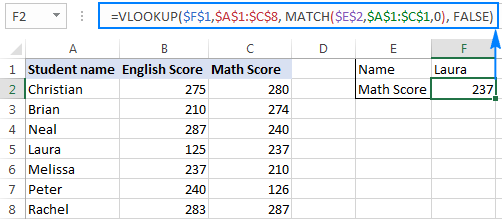
Anns an dealbh-sgrìn gu h-àrd, ghlas mi a h-uile iomradh cealla airson an fhoirmle obrachadh gu ceart eadhon ged a bhiodh mo bidh luchd-cleachdaidh ga ghluasad gu àite eile air an duilleag-obrach. A chì thu san dealbh gu h-ìosal, tha am foirmle ag obair gu math às deidh dhut colbh a dhubhadh às; a bharrachd air an sin tha Excel sgiobalta gu leòr airson iomraidhean iomlan atharrachadh gu ceart sa chùis seo:
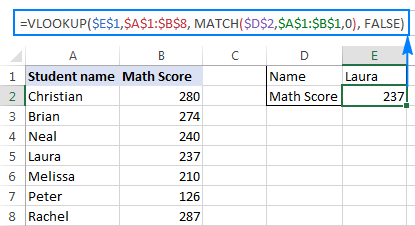
Excel HLOOKUP agus MATCH
San aon dòigh, faodaidh tu an Excel MATCH a chleachdadh gnìomh guleasaich na foirmlean HLOOKUP agad. Tha am prionnsapal coitcheann gu ìre mhòr mar a tha e ann an cùis Vlookup: bidh thu a’ cleachdadh a’ ghnìomh Match gus suidheachadh a’ cholbh tilleadh fhaighinn, agus an àireamh sin a thoirt don argamaid row_index_num san fhoirmle Hlookup agad.
A chionn 's gu bheil an luach sgrùdaidh ann an ceal B5, is e B1: H3 an t-sreath clàr, tha ainm an t-sreath tilleadh (luach seallaidh airson MATCH) ann an ceal A6 agus cinn-cinn sreath tha A1: A3, tha am foirmle iomlan mar a leanas:
=HLOOKUP(B5, B1:H3, MATCH(A6, A1:A3, 0), FALSE)
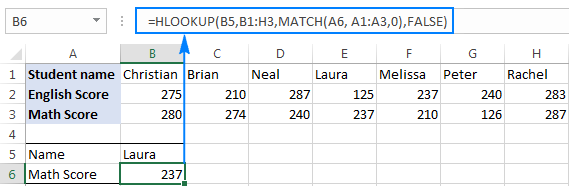
Mar a tha thu dìreach air fhaicinn, tha an cothlamadh de Hlookup/Vlookup & Tha maids gu cinnteach na leasachadh thairis air foirmlean cunbhalach Hlookup agus Vlookup. Ach, chan eil gnìomh MATCH a’ cur às do na cuingeadan aca uile. Gu sònraichte, chan urrainn do fhoirmle Vlookup Match coimhead air an taobh chlì aige fhathast, agus chan eil Hlookup Match a’ lorg sreath sam bith eile seach an tè as àirde.
Gus faighinn thairis air na cuingeachaidhean gu h-àrd (agus beagan eile), smaoinich air cleachdadh a measgachadh de INDEX MATCH, a tha a’ toirt seachad dòigh fìor chumhachdach is ioma-chruthach airson sgrùdadh a dhèanamh ann an Excel, nas fheàrr na Vlookup agus Hlookup ann an iomadh dòigh. Gheibhear an stiùireadh mionaideach agus eisimpleirean foirmle ann an INDEX & MATCH in Excel - roghainn eile nas fheàrr na VLOOKUP.
Seo mar a chleachdas tu foirmlean MATCH ann an Excel. Tha sinn an dòchas gum bi na h-eisimpleirean air an deach beachdachadh san oideachadh seo cuideachail nur obair. Tha mi a' toirt taing dhut airson an leughadh agus an dòchas ur faicinn air ar blog an ath sheachdain!

